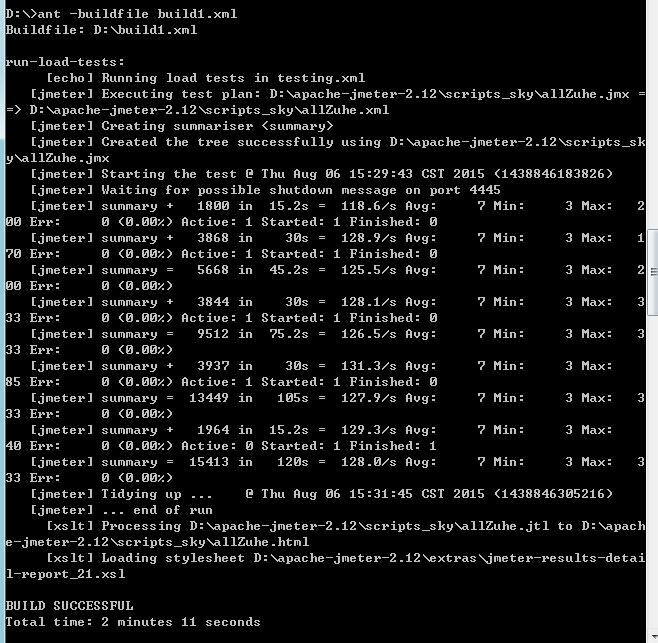ANT呼叫JMeter執行指令碼並生成html測試報告
阿新 • • 發佈:2019-01-08
1、 下載解壓ANT
2、 下載解壓JMeter
3、 設定環境變數:ANT_HOME=ANT解壓的主目錄,JMETER_HOME= JMETER解壓的主目錄,將%ANT_HOME%\bin;加入PATH中
4、 將JMeter目錄下的apache-jmeter-2.12\lib\ant-jmeter-1.1.1.jar檔案拷貝到apache-ant-1.9.6\lib目錄下。(用處:Ant執行時才能找到”org.programmerplanet.ant.taskdefs.jmeter.JMeterTask”這個類,從而成功觸發JMeter指令碼)
5、 編輯build.xml檔案
<?xml version="1.0" encoding="iso-8859-1"?>
<project name="build-tests" default="run-load-tests" basedir=".">
<property name="jmeter.home" value="${basedir}/apache-jmeter-2.12" />
<path id="jmeter.path">
<fileset dir="." includes="ant-jmeter-1.1.1.jar" 6、 開啟CMD命令視窗,將目錄切換至build.xml檔案所在目錄,輸入如下命令:ant –buildfile build.xml ;出現如下介面即成功呼叫且生成html檔案。如下圖:
7、 大家在執行ANT命令時,可能會出現各種問題,請注意看命令視窗的提示,也可提問,告訴大家解決方法。